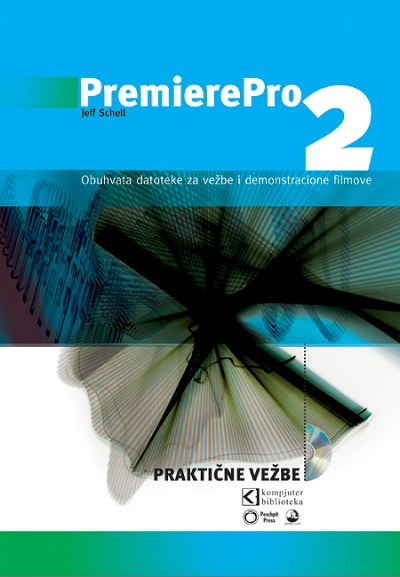
Većina korisnika zna kako da daunloduje Google Videos ili Youtube video fajlove sa Interneta ali šta da radimo posle toga? Da li možemo da napravimo da FLV video fajlovi budu pretraživi? Da li možemo da editujemo FLV fajlove? Na ova pitanja i još neka daćemo odgovor u ovom i još jednom članku:
Kako da konvertujem moj AVI MPEG MOV 3GP video klip nazad u FLV format ?
Recimo da ste završili sa editovanjem filma u vašem Windows Movie Maker-u ili Avid-u i sada vam je ostao MOV fajl koji želite da konvertujete u FLV. Samo nabavite besplatni Riva FLV enkoder i opustite se. Riva enkoder vam čak omogućava da izaberete delove video snimka koje želite da konvertujete u FLV a ostalo da izbacite.
Ja imam tri mala video klipa koja sam daunlodovao sa Google Videos-a i sada hoću da ih povežem u jedan video - Kako da spojim FLV fajlove?
Ja ne znam nijedan besplatni program koji omogućuje spajanje FLV fajlova osim skupog Macromedia Flash Professional-a. Međutim, evo zaobilaznog rešenja za spajanje nekoliko flv video fajlova - konvertujte pojedinačne flv fajlove u avi pomoću Super-a [koji je spomenut u prvom delu ovog članka], zatim spojite više Avi fajlova u jedan jedini avi fajl pomoću VirtualDub-a i konačno konvertujte ovaj avi nazad u FLV pomoću Riva FLV enkodera.
Kako da gledam Youtube Video klipove na iPod-u, PSP-u ili Televiziji?
Ponovo treba da upotrebimo Super Video Encoder koji smo već spomenuli nekoliko puta. Samo konvertujte FLV fajl u odgovarajući format (kao što je Apple iPod ili Sony PSP ili MPG) i prebacite ga na gadžet.
Ja želim da dodam sopstvenu muziku i fotografije u Youtube video klip ali nemam para da kupim Adobe Premiere, Final Cut Pro ili Macromedia Flash. Da li ja i dalje imam neku mogućnost da besplatno kreiram i modifikujem video snimke?
Postoje velike šanse da vaš računar već ima instaliran kompletan program za editovanje videa koji je instaliran po standardnom podešavanju - on se zove Windows Movie Maker i trebao bi da zadovolji potrebe većine video hobista. U njemu vi možete da dodajete naslove, tranzicije pa čak i određene video efekte.
Evo kako možete da editujete Youtube video unutar Windows Movie Maker-a. Prvo konvertujte FLV u AVI format pomoću Super Encoding softvera, zatim dodajte vaše slike, muziku ili video klipove i konačno, eksportujte fajl u bilo koji video format koji želite. Toliko je to jednostavno.
Ja ne volim FLV Video Player koji obezbeđuje Google Video. Da li ja mogu da kreiram sopstveni skin za ugrađivanje video klipova?
Problem sa zvaničnim video plejerima, kao što su oni koje obezbeđuje YouTube ili Metacafe, je to što ne mogu da se modifikuju a ugrađeni video sadržaj u potpunosti kontroliše saj na kojem se video nalazi. Vi ne možete da personalizujete razmeštaj i izgled FLV plejera kao što su boje, logo i tako dalje.
Zato je najbolje rešenje da budete kreativni i sami dizajnirate skin za FLV player. Instrukcije ćete naći na Adobe Web sajtu.
Napomena: Možda ćete trebati da daunlodujete trial verziju Macromedia Dreamweaver-a i Flash Professional softvera da biste mogli ovo da uradite.
© Sva prava pridržana, Kompjuter biblioteka, Beograd, Obalskih radnika 4a, Telefon: +381 11 252 0 272 |
||